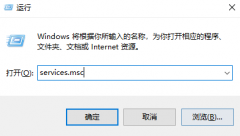笔记本电脑的散热系统是确保设备稳定运行的重要组成部分。长时间使用下,内部的灰尘和污垢会逐渐积聚,导致散热效果降低,甚至影响性能和使用寿命。通过定期清理散热系统,可以有效改善散热效果,提升电脑的整体性能。本文将详细介绍笔记本散热清理的步骤以及一些实用的技巧,帮助用户更好地维护自己的设备。

笔记本散热清理步骤
1. 准备工具:清理笔记本的散热系统需要一些基本的工具,包括螺丝刀(通常为十字头)、压缩空气喷雾、软毛刷和棉签等。这些工具有助于安全且高效地完成清理工作。
2. 关机并断电:在开始清理之前,务必将笔记本电脑完全关机,并拔掉电源适配器。更换电池(如果是可拆卸的),避免出现电流意外触电的风险。
3. 打开机身:找到笔记本底部的螺丝,根据设备手册或网上教程,轻轻拆开底盖。某些型号可能会有卡扣设计,要特别小心。
4. 观察内部结构:打开机身后,可以清晰地看到散热风扇、散热管道及散热器。检查这些部件的积尘情况,必要时采取清理措施。
5. 清理风扇和散热器:使用压缩空气喷雾对风扇和散热器进行清理。喷雾时保持一定的距离,避免水分或油气侵入内部。可以用软毛刷轻轻刷去顽固的灰尘。
6. 检查散热膏:散热膏是连接CPU与散热器的重要部分,使用过程中会因温度变化而渐渐失去效能。拆下散热器后,可以查看散热膏的状态,必要时清理旧膏并重新涂抹新膏。
7. 重新组装:清理完毕后,确保所有部件无误,并将散热器及风扇装回原位,确保连接的紧密性。合上底盖,用螺丝固定。
8. 开机测试:完成组装后,开机检查风扇运转是否正常,观察温度变化与性能表现。如果散热效果明显改善,说明清理成功。
提升笔记本散热性能的其他技巧
除了定期清理,以下方法也能有效提升笔记本的散热性能:
- 使用冷却垫:市场上有众多冷却垫产品,可以帮助笔记本散热,尤其在高负载时效果显著。
- 保持通风:使用笔记本时,确保周围有良好的通风环境,避免阻挡排气口。
- 管理运行程序:定期检查正在运行的程序,关闭不必要的应用,可以减少 CPU 负担,从而降低发热量。
- 定期更新驱动程序:通过更新硬件驱动程序可以为笔记本提供更好的性能优化和能效管理。
常见问题解答(FAQ)
1. 多久需要清理一次笔记本散热系统?
一般建议每年清理一次,但在环境尘埃较多的情况下,可以缩短清理的频率。
2. 是否可以不拆开机身来清理?
表面灰尘可以通过外部清理,但要彻底清除内部积尘,需要打开机身。
3. 怎样选择好的散热膏?
选择知名品牌的散热膏,如 Arctic Silver、Noctua 等,能够更有效地进行热传导。
4. 清理过程中有注意事项吗?
小心静电,尽量穿戴防静电手环,避免对内部组件造成损伤。
通过以上步骤和技巧的了解,相信用户可以更好地清理并维护笔记本的散热系统,延长设备的使用寿命,保持最佳性能。